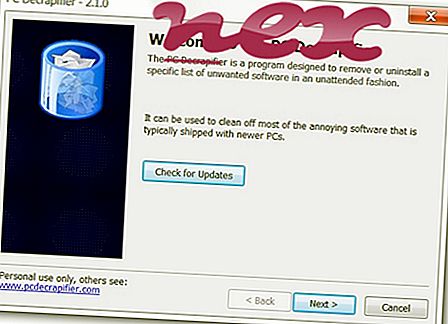Процес, відомий як Freeze.com NetAssistant або My.Freeze.com NetAssistant, належить до програмного забезпечення My.Freeze.com NetAssistant або Freeze.com NetAssistant або панелі інструментів My.Freeze.com від W3i (www.w3i.com) або InstallX.
Опис: NetAssistant.dll не є важливим для Windows і часто спричиняє проблеми. Файл NetAssistant.dll розташований у підпапці "C: \ Program Files (x86)" (як правило, C: \ Program Files (x86) \ Freeze.com \ NetAssistant \ або C: \ Program Files (x86) \ My). Freeze.com NetAssistant \ ). Відомі розміри файлів у Windows 10/8/7 / XP складають 356, 552 байти (29% усіх випадків), 371, 320 байт та ще 5 варіантів.
Цей файл .dll - це об’єкт помічника браузера (BHO), який автоматично запускається при кожному запуску веб-браузера. BHO не зупиняються особистими брандмауерами, оскільки їх брандмауер ідентифікує як частину самого браузера. BHO часто використовуються рекламним та шпигунським програмним забезпеченням. Ідентифікатори, що використовуються цим BHO, включають E38FA08E-F56A-4169-ABF5-5C71E3C153A1. Програма не видно. Процес можна видалити на Панелі управління. NetAssistant.dll здатний контролювати веб-браузери. Цей файл не є системним файлом Windows. Це файл, підписаний Verisign. Файл має цифровий підпис. NetAssistant.dll здатний записувати введення з клавіатури та миші. Тому технічний рейтинг безпеки є 32% небезпечним, але ви також повинні враховувати відгуки користувачів.
Видалення цього варіанту: Якщо є проблеми з NetAssistant.dll, ви можете звернутися до розробника програмного забезпечення [1] [2], W3I, за порадою або безпечно видалити програму, використовуючи програму видалення NetAssistant або My.Freeze.com NetAssistant (Панель управління ⇒ Видалення програми).
Важливо: Деякі зловмисні програми також використовують ім'я файлу NetAssistant.dll, наприклад невірус : AdWare.Win32.BHO.kqa (виявлено Касперським) та Win32: gen зловмисних програм (виявлено Avast). Тому слід перевірити процес NetAssistant.dll на своєму ПК, щоб перевірити, чи є це загрозою. Якщо Freeze.com NetAssistant змінив пошукову систему та стартову сторінку вашого веб-переглядача, ви можете відновити налаштування вашого браузера за замовчуванням наступним чином:
Скидання налаштувань браузера за замовчуванням для Internet-Explorer ▾- У Internet Explorer натисніть комбінацію клавіш Alt + X, щоб відкрити меню Інструменти .
- Клацніть Параметри Інтернету .
- Перейдіть на вкладку Додатково .
- Натисніть кнопку Скинути ...
- Увімкніть опцію Видалити особисті налаштування .
- Скопіюйте chrome: // settings / resetProfileSettings в адресний рядок браузера Chrome.
- Клацніть Скинути .
- Скопіюйте : підтримка в адресному рядку браузера Firefox.
- Клацніть Оновити Firefox .
Наступні програми також виявилися корисними для більш глибокого аналізу: Диспетчер завдань безпеки вивчає активний процес NetAssistant на вашому комп'ютері і чітко повідомляє, що він робить. Загальновідомий інструмент захисту від зловмисного програмного забезпечення Malwarebytes повідомляє, чи NetAssistant.dll на вашому комп’ютері відображає набридливу рекламу, сповільнюючи її. Цей тип небажаної рекламної програми деяким антивірусним програмним забезпеченням не вважається вірусом і тому не позначений для очищення.
Чистий та охайний комп'ютер - ключова вимога, щоб уникнути проблем з ПК. Це означає запустити сканування шкідливих програм, очистити жорсткий диск за допомогою 1 cleanmgr та 2 sfc / scannow, 3 видалення програм, які вам більше не потрібні, перевірка програм автоматичного запуску (з використанням 4 msconfig) та включення автоматичного оновлення Windows 5. Завжди пам'ятайте про періодичне резервне копіювання або принаймні для встановлення точок відновлення.
Якщо у вас виникає реальна проблема, спробуйте згадати останнє, що ви зробили, або останнє, що ви встановили до того, як проблема з’явилася вперше. Використовуйте команду 6 resmon, щоб визначити процеси, що викликають вашу проблему. Навіть для серйозних проблем, а не перевстановлення Windows, вам краще відремонтувати вашу установку або, для Windows 8 та новіших версій, виконати команду 7 DISM.exe / Online / Cleanup-image / Restorehealth. Це дозволяє відремонтувати операційну систему без втрати даних.
cm_libraryio.exe sp_rsser.exe ssbarlcher.dll NetAssistant.dll bsvcprocessor.exe slserv.exe alsysio.sys k_fps32.dll hptlbxfx.exe prxtbfree.dll avkcks.exe